Win10应用程序显示错误异常代码0xc0000417怎么解决?
时间:2021-01-15 12:12:55 魔新豆网
大家都知道,win10系统拥有强大的应用软件兼容功能,但是可能还是会出现问题,比如打开应用程序的时候提示错误异常代码0xc0000417,那要怎么解决这个应用程序问题呢?感兴趣的朋友不要错过了。
打开应用程序异常代码0xc0000417处理方法
1、同时按下键盘快捷键Win+R,出现的运行界面,输入【msconfig】,接着单击确定。
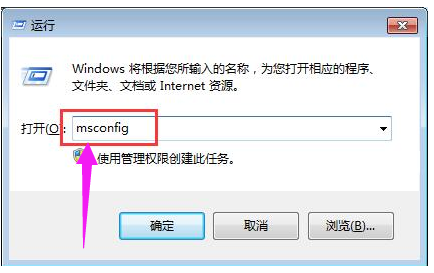
2、然后再系统配置界面,选择【服务】选项卡,勾选【隐藏所有Microsoft服务】,然后单击【全部禁用】按钮。
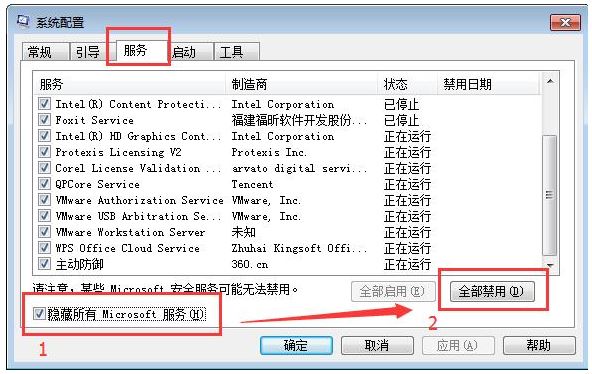
3、然后选择【启动】选项卡,勾选需要禁用开机的软件后单击【全部禁用】,最后单击【确定】。这样就可以解决应用程序错误的问题了。
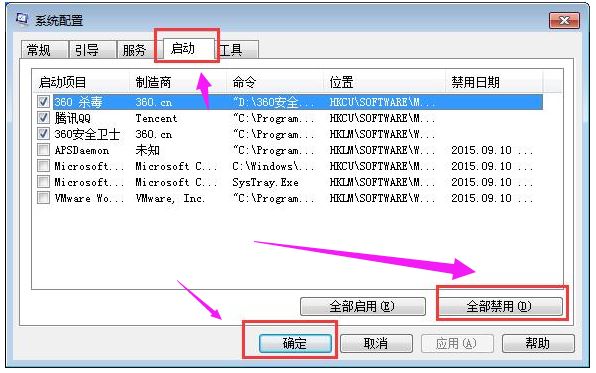
以上就是Win10应用程序显示错误异常代码0xc0000417怎么解决?的详细内容,更多关于Win10应用程序显示错误异常代码0xc0000417的资料请关注生活其它相关文章!
本文标签:
